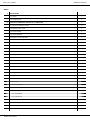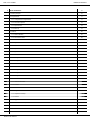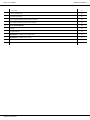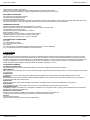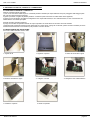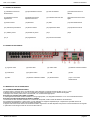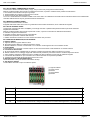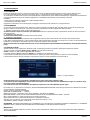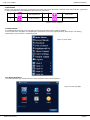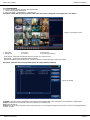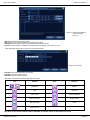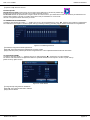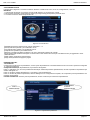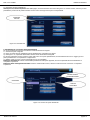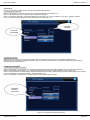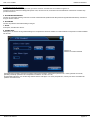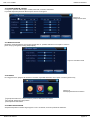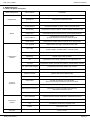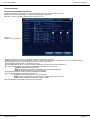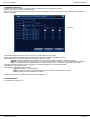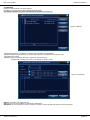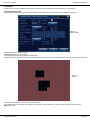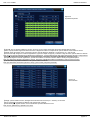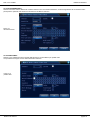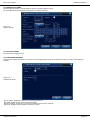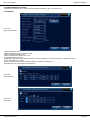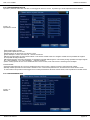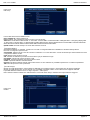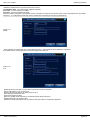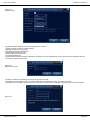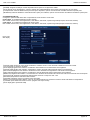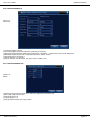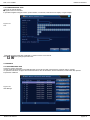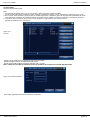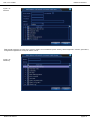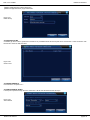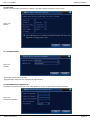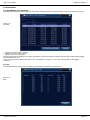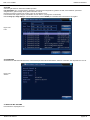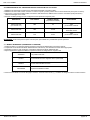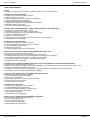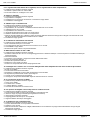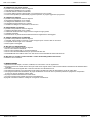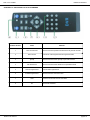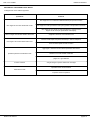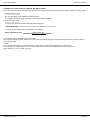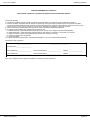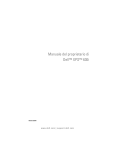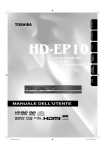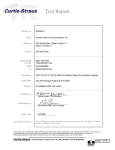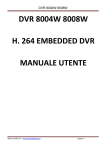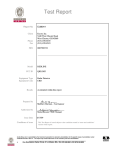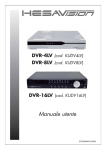Download DVR 4&16CH MS8504&MSD8616
Transcript
VIDEOREGISTRATORE 4 & 16 CANALI H.264 MS8504 MSD8616 MANUALE UTENTE REV. DEL 18/10/11 DVR 4 & 16 CANALI MS8504 & MSD8616 INDICE 1. 2. 3. INTRODUZIONE 1 1.1 Prodotto 1 1.2 Principali funzioni 1 APERTURA CONFEZIONE, CONTROLLO E CONNESSIONI 2 2.1 Apertura confezione e controllo 2 2.2 Installazione disco rigido 2 2.3 Pannello frontale 3 2.4 Pannello posteriore 3 2.5 Ingresso e uscita audio/video 3 2.5.1 Connessione ingresso video 4 2.5.2 Uscita video, connessioni e opzioni 4 2.5.3 Ingresso segnale audio 4 2.5.4 Uscita segnale audio 4 2.6 Connessione ingresso/uscita allarme 4 2.6.1 Ingresso allarme. Specifiche 5 2.6.2 Uscita allarme. Specifiche 5 2.6.3 Parametri relè uscita allarme 5 2.7 Connessione speed dome 5 OPERAZIONI BASE 6 3.1 Accensione 6 3.2 Spegnimento 6 3.3 Login di sistema 6 3.4 Anteprima 7 3.5 Menù rapido 7 3.5.1 Menù principale 7 3.5.2 Riproduzione 8 3.5.3 Modalità registrazione 10 3.5.4 Uscita allarme 10 3.5.5 Controllo PTZ 11 3.5.6 Configurazione colore 15 3.5.7 Modifica uscite 15 3.5.8 Logout 15 3.5.9 Finestra anteprima 15 Edizione del 18/10/11 DVR 4 & 16 CANALI 4. MS8504 & MSD8616 MENU’ PRINCIPALE 16 4.1 Menù principale 16 4.2 Registrazione 17 4.2.1 Configurazione e registrazione 17 4.2.2 memoria Snapshot 18 4.2.3 Riproduzione 18 4.2.4 Back-up 19 4.3 Allarme 20 4.3.1 Motion detection 20 4.3.2 Oscurazione video 22 4.3.3 Perdita video 22 4.3.4 Ingresso allarme 23 4.3.5 Uscita allarme 23 4.3.6 Operazioni anormali 23 4.4 Configurazione sistema 24 4.4.1 General 24 4.4.2 Configurazione Encode 25 4.4.3 Configurazione di rete 25 4.4.4 NetService 26 4.4.5 Interfaccia GUI 30 4.4.6 Configurazione PTZ 31 4.4.7 Configurazione RS232 31 4.4.8 Configurazione Tour 32 4.5 Avanzate 32 4.5.1 Gestione Hard Disk 32 4.5.2 Account 33 4.5.3 Utente on-line 35 4.5.4 Regolazione Tv 35 4.5.5 Impostazione tempo 35 4.5.6 Restore 36 4.5.7 Aggiornamento 36 4.5.8 Informazioni sul dispositivo 36 4.6 Informazioni 37 4.6.1 Informazioni sull’hard disk 37 4.6.2 BPS 37 Edizione del 18/10/11 DVR 4 & 16 CANALI 5. MS8504 & MSD8616 4.6.3 LOG 37 4.6.4 Versione DVR 38 4.7 Arresto del sistema 38 4.8 Configurazione del DVR per visione su cellulare 39 4.8.1 mobile monitoring (visione DVR su Android) 39 FAQ E MANUTENZIONE 40 5.1 FAQ 40 5.2 Manutenzione 42 APPENDICE 1: operazioni con il telecomando 43 APPENDICE 2: operazioni con il mouse 44 APPENDICE 3: calcolo capacità dell’hard disk 45 CARTA DI GARANZIA 46 Edizione del 18/10/11 DVR 4 & 16 CANALI MS8504 & MSD8616 Grazie di aver acquistato questo DVR. Questo manuale è stato creato per guidarvi nell’installazione e nell’utilizzo del sistema. Prima di procedere all’installazione si prega di leggere attentamente le seguenti avvertenze. IMPORTANTI AVVERTENZE Non posizionare oggetti pesanti sul DVR. Non lasciare cadere oggetti sul DVR. Non lasciare filtrare liquidi nel DVR. Spolverare regolarmente ogni componente del DVR. Prima di iniziare la pulizia spegnere il DVR e staccare la spina dalla presa di corrente. Non smontare, riparare o sostituire componenti del DVR da soli, rivolgersi a personale tecnico specializzato. CONDIZIONI DI UTILIZZO Installare e utilizzare il DVR ad una temperatura tra 0°C e 40°C. Evitare di esporre il DVR alla luce diretta del sole e tenere lontano da fonti di calore. Non installare il DVR in luogo umido. Non utilizzare il DVR in ambienti fumosi o polverosi. Evitare collisioni o cadute. Assicurarsi che Il Dvr sia installato in un posto di lavoro stabile. Installare il DVR in un posto ventilato. Tenere lo sfiato pulito. Utilizzare ingressi e uscite per l’uso a cui sono destinati. CONTENUTO DELLA CONFEZIONE Nr. 1 DVR Nr. 1 alimentatore da 12VDC Nr. 1 telecomando senza batterie Nr. 1 mouse Nr. 1 cavo SATA per il collegamento dell’hard disk (in dotazione con il mod. MSD8616) Nr. 1 manuale di istruzioni per l’installazione e l’uso del prodotto 1. INTRODUZIONE 1.1 PRODOTTO Questa serie di DVR è stata realizzata per la sicurezza e la difesa dell’area sottoposta alla sorveglianza digitale del prodotto. Introduce il sistema operativo LINUX che è più stabile rispetto alla versione precedente. Introduce il formato standard di video compressione H.264 e di audio compressione G.711A che assicurano un alta qualità delle immagini, un basso rapporto di errore di codifica e la visualizzazione di un singolo fotogramma. Introduce la tecnologia di rete TCP/IP che realizza una forte rete di comunicazione di e di telecomunicazione. Questo DVR può essere impiegato in banche, abitazioni, fabbriche, magazzini e così via. 1.2 PRINCIPALI FUNZIONI Sorveglianza in tempo reale Interfaccia analogia e interfaccia VGA (selezionabile) e funzione di sorveglianza tramite monitor o display. Memorizzazione Disco rigido con processo dormiente, conveniente perché limita il surriscaldamento del prodotto, riduce i consumi e prolunga la durata della vita del prodotto. Compressione Compressione in tempo reale tramite disco rigido singolo che garantisce una sincronizzazione stabile del segnale audio e video. Salvataggio Attraverso l’interfaccia SATA e l’interfaccia USB è possibile utilizzarlo come periferica USB, disco rigido removibile e così via, quando si scaricano dei file dalla rete nel disco rigido. Riproduzione Registrazione video in tempo reale individuale, riproduzione, sorveglianza rete, controllo dela registrazione, download ecc... Rete operativa Tele-sorveglianza in rete in tempo reale, tele-controllo PTZ, tele-registrazione e riproduzione in tempo reale. Collegamento allarme Morsettiera di allarme conveniente per il collegamento di allarme e il controllo dei circuiti in quanto, grazie all’interfaccia di comunicazione, protegge la macchina dai principali danni. Interfaccia di comunicazione Interfaccia di comunicazione RS485 che garantisce il collegamento allarme e il controllo PTZ Interfaccia di rete Ethernet standard che garantisce le funzioni di telecomunicazione. Funzioni Funzione attiva del mouse Copia e incolla veloce per funzioni con stessa impostazione Edizione del 18/10/11 pagina 1 DVR 4 & 16 CANALI MS8504 & MSD8616 2. APERTURA PACCHETTO, CONTROLLO E CONNESSIONI 2.1 APERTURA CONFEZIONE E CONTROLLO Quando acquistate il DVR controllate: 1) che non ci siano danni visibili al pacco. Il materiale protettivo utilizzato per impacchettare il DVR può proteggerlo dalla maggior parte dei colpi che subisce durante il trasporto; 2) aprire il pacchetto e togliere la plastica protettiva. Controllare quindi che il DVR non abbia subito danni apparenti; 3) aprire la cover del DVR e controllare il collegamento cavi nel pannello frontale, il cavo di alimentazione, il cavo di connessione tra l’alimentazione e la scheda principale. Pannello frontale e pannello posteriore Si prega di controllare sul pannello frontale che il tipo di prodotto che avete ritirato sia lo stesso che avete ordinato. L’etichetta posta sul pannello frontale è molto importante per i servizi futuri, si prega di non levarla; qualora doveste contattarci per avere assistenza sarà necessario comunicare il tipo di prodotto e il numero di serie. 2.2 INSTALLAZIONE DEL DISCO RIGIDO Per il primo utilizzo installare il disco rigido. j Togliere le viti k togliere il coperchio l fissare la vite del disco rigido m fissare la vite del disco rigido n collegare i cavi dati o collegare il cavo di alimentazione p chiudere il coperchio Edizione del 18/10/11 q fissare il coperchio pagina 2 DVR 4 & 16 CANALI MS8504 & MSD8616 2.3 PANNELLO FRONTALE (1) indicatore luminoso di alimentazione (2) spia indicatore luminoso (3) stato del sistema (4) indicatore luminoso di allarme (5) indicatore luminoso registrazione (6) indicatore luminoso operazioni al di fuori (7) indicatore luminoso rete (8) indicatore luminoso disco rigido (9) tasto funzione (10) direzione (11) ESC (12) tasto alimentazione (13) interruttore precedente (14) file successivo (15) riproduzione lenta (16) riproduzione veloce (17) indietro pausa (18) mettere in pausa (19) 7 (20) 8 (21) 9 (22) registrazione (23) ricevitore IR remoto 2.4 PANNELLO POSTERIORE (1) ingresso video (2) uscita video (3) uscita audio (4) allarme e RS232 e RS485 (5) interruttore (6) ingresso audio (7) USB (8) rete (9) VGA (10) allarme e RS232 e RS485 (11) alimentazione (12) 2 x 12V uscita alimentazione 2.5 INGRESSO E USCITA AUDIO/VIDEO 2.5.1 CONNESSIONI INGRESSO VIDEO L’ingresso video è composto da un connettore BNC. Viene rilasciato un segnale PAL/NTSC BNC (1.0V p-p, 75Ω). Il segnale video deve essere in accordo con gli standard per evitare interferenze, rumori, disturbi del segnale. L’immagine deve essere pulita e avere colori naturali, con una luminosità appropriata. Assicurare un segnale video stabile e credibile Il videoregistratore dovrebbe essere installato in un luogo appropriato, con adeguata illuminazione e con una corretta alimentazione. Assicurare una linea di trasmissione stabile e credibile La trasmissione video dovrebbe adottare una coassiale di alta qualità, scelta in base alla distanza di trasmissione. Se la distanza di trasmissione è molto vasta, occorre utilizzare una coppia di amplificatori per compensare la possibile carenza di trasmissione del dispositivo e assicurare la qualità del segnale. Il segnale video deve essere lontano da interferenze elettro magnetiche e da altri dispositivi che possano causare interferenze nel segnale. In particolare modo bisogna evitare la corrente ad alta tensione. Edizione del 18/10/11 pagina 3 DVR 4 & 16 CANALI MS8504 & MSD8616 2.5.2 USCITE VIDEO, CONNESSIONI E OPZIONI L’uscita video è divisa in PAL/NTSC BNC (1.0 p-p, 75Ω) e uscita VGA (configurazione selezionabile). Quando si utilizza il display del computer in sostituzione al monitor, si possono verificare alcuni problemi di trasmissione. 1. Non lasciare la macchina accesa per lungo tempo. 2. Tenere il display del computer in stato di lavoro normale. 3. Tenere lontano da fonti elettromagnetiche. La TV non è assolutamente un sostituto credibile come uscita video. Per utilizzarla è necessario ridurre la durata di utilizzo ed è fondamentale controllare l'alimentazione che può generare disturbi ed interferenze. 2.5.3 INGRESSO SEGNALE AUDIO La porta di connessione Audio è un BNC. Il segnale audio deve essere in accordo con gli standard cosi da evitare interferenze, rumori e disturbi del segnale. 2.5.4 USCITA SEGNALE AUDIO L'uscita audio è maggiore di 200mv 1KΩ(BNC), connette gli auricolari o qualsiasi altra periferica esterna per l'audio attraverso l'amplificatore alimentato. Quando si utilizza il display del computer al posto del monitor, ci possono essere alcune difficoltà di trasmissione. a. Utilizzare il migliore tono direzionale b. Regolare il volume del sound box per evitare disturbi c. Modifica le impostazioni di default della suoneria c. Utilizza materiali che assorbono il rumore riducendo il riflesso che può avere 2.6 CONNESSIONE INGRESSO/USCITA ALLARME 1. ingresso allarme A. Ingresso allarme è ingresso allarme a terra B. Domanda ingresso allarme è il segnale di tensione di terra C. Quando l’allarme è connesso con due DVR o con un DVR e un altro apparecchio occorre isolarlo da relè. 2. Uscita allarme L’uscita allarme non può essere connessa a più di 1A. Occorre evitare danni al relè utilizzando un contatto isolatore. 3. Connessione PTZ decoder A. Si raccomanda l’utilizzo di amplificatori per garantire il perfetto funzionamento della connessione con il DVR. B. Evitare di entrare con un voltaggio troppo alto. Assicurarsi di prendere le precauzioni idonee e di evitare temporali e fulmini. C. A fine periferica collegare la resistenza 120Ω in parallelo per ridurre inflessioni e assicurare la qualità del segnale. D. La linea 485 AB del DVR non può connettersi con un altra uscita 485 di una periferica parallela. E. Il voltaggio tra le linee AB del decoder deve essere meno di 5V. 4. Nota per la messa a terra dell’attrezzatura Una errata messa a terra può causare la bruciatura del chip. 5. Tipo ingresso allarme L’uscita allarme del DVR è di tipo normalmente aperto. (1) ingresso allarme (2) messa a terra (3) RS232 (4) uscita allarme (5) RS485 parametro significato G messa a terra C1, NO1 interfaccia uscita allarme (tipo normalmente aperto) T, R uscita RS232 A, B interfaccia comunicazione 485, collegato ad attrezzature di controllo della registrazione, come il decoder Edizione del 18/10/11 pagina 4 DVR 4 & 16 CANALI MS8504 & MSD8616 2.6.1 INGRESSO ALLARME. SPECIFICHE 1 canale ingresso allarme. Tipo ingresso allarme illimitato. La messa a terra e la porta del sensore di allarme sono parallele (il sensore di allarme è alimentato dall’esterno). La messa a terra di allarme e il DVR devono essere condivise. La porta NC del sensore di allarme deve essere connessa con la porta ingresso allarme del DVR. La messa a terra dell’alimentazione e il sensore di allarme deve essere condivisa quando viene utilizzato in alimentazione esterna. 2.6.2 USCITA ALLARME. SPECIFICHE 1 canale uscita allarme. C’è alimentazione esterna quando si utilizza un attrezzatura di allarme esterna. Fare riferimento all parametro di riferimento relè per evitare un sovraccarico che danneggi la macchina principale. 2.6.3 PARAMETRI RELE’ USCITA ALLARME Tipo: JRC-27F silver interfaccia capacità 30VDC 2A, 125VAC max alimentazione 125VA 160W max tensione 250VAC, 220VDC max corrente 1A polarità homo 1000VAC 1 minuto polarità inhomo 1000VAC 1 minuto interfaccia e carica 1000VAC 1 minuto polarità homo 1500VAC (10x160us) carico resistivo isolamento sovratensione ora di accensione massimo 3 minuti ora di spegnimento massimo 3 minuti meccanica 50x106 MIN (3Hz) elettrica 200x103 MIN (0.5Hz) longevità condizioni ambientali -40~+70°C 2.7 CONNESSIONE SPEED DOME 1. Connettere il cavo 485 della speed dome con l'interfaccia 485 del DVR. 2. Connettere il cavo video con l'ingresso video del DVR. 3. Accendere la Speed Dome. Edizione del 18/10/11 pagina 5 DVR 4 & 16 CANALI MS8504 & MSD8616 3. OPERAZIONI BASE 3.1 ACCENSIONE Inserisci la spina nella presa di corrente e accendi il DVR. La luce del DVR si illumina indicando lo stato di avvio della macchina. Una volta inizializzato il DVR, la macchina emette un beep. Le impostazioni video di default sono in modalità multi-finestra. Se l'accensione del DVR avviene dopo l'orario prefissato per la registrazione, il DVR inizia immediatamente a registrare automaticamente. A seguire l'indicatore luminoso del canale di registrazione corrispondente si illuminerà e il DVR inizierà a lavorare. Nota Bene: 1. Assicurati che il voltaggio corrisponda a quello dell'alimentatore. 2. Alimentazione: 220V±10% /50Hz. Suggeriamo l'inserimento di un'unità UPS per proteggere la macchina da cali di tensione e conseguenti danni. 3.2 SPEGNIMENTO Ci sono due metodi per spegnere il DVR: entrando nel menu principale e scegliendo [turn off] nelle opzioni di [turn off the system] per spegnere il DVR in modo conforme o premendo il pulsante di accensione fino allo spegnimento della macchina: 1、Ripristino funzioni dopo errata procedura di spegnimento Se il DVR è spento in modo non conforme, può automaticamente fare un backup dei video e ripristinare le funzioni in attivo al momento dello spegnimento. 2、Sostituzione dell'Hard Disk Prima di sostituire l'Hard Disk, la macchina deve essere spenta. 3、Sostituzione delle batterie Prima di sostituire le batteria, le informazioni di configurazione devono essere state salvate e la macchina deve essere spenta. Il Dvr utilizza il pulsante batteria. L'orario di sistema deve essere regolarmente controllato. Se l'orario non è corretto, occorre riposizionare la batteria; raccomandiamo di sostituirla ogni anno utilizzando sempre la stessa tipologia. Nota: le informazioni di configurazione devono essere salvate prima del riposizionamento della batteria, diversamente andranno perse. 3.3 LOGIN DI SISTEMA Quando il DVR si avvia, l'utente deve effettuare il login e il sistema provvede a far partire le impostazioni salvate per l'utente. Ci sono tre utenti configurati: admin, guest e default (sono tutti senza password). Admin è l'utente con tutti i permessi possibili sulla macchina; I permessi dell'utente guest e dell'utente default sono l'anteprima e la riproduzione video. L'utente admin e l'utente guest possono modificare la loro password, mentre I loro permessi non possono essere modificati; l'utente default è l'utente di login di default e le impostazioni possono essere modificate ma la password no. Figura 3.1 Login di sistema Protezione Password: se la password è sbagliata per tre volte consecutive, l'allarme scatta. Se la password viene sbagliata per cinque volte consecutive l'account viene bloccato. (Effettuando la login circa mezzora dopo, l'account si sblocca automaticamente). Per motivi di sicurezza raccomandiamo di modificare la password una volta effettuato il primo login. Per evitare che un utente riesca ad entrare in 'VISUALIZZAZIONE REGISTRAZIONE' senza bisogno di password, eludendo la normativa, occorre eseguire i seguenti passaggi: Entrare nel menu principale come ADMIN GESTIONE ATTREZZATURE........UTENTI MODIFICA UTENTE - selezionare nome utente "DEFAULT" dal MENU' A TENDINA DESELEZIONARE TUTTE LE VOCI CHE CORRISPONDONO ALLE AUTORIZZAZIONI DI QUELL' UTENTE (N.B.: l'utente DEFAULT è quello che opera senza nessuna password). Quindi selezionare solo i canali delle telecamere che si desidera monitorare, esempio: se ho un impianto con 4 telecamere dovrò selezionare le prime 4 voci! "CONTROLLO REALE CANALE 01-02-03-04 " ATTENZIONE: SE NON SI SELEZIONA NULLA ,APPARIRA' UN "LUCCHETTO"SUL MONITOR IN BASSO A SINISTRA E LO SCHERMO RIMMARA' NERO, QUESTO EVENTUALMENTE PER OSCURARE LA VISIONE IN PRESA DIRETTA. IMPORTANTE: Tutte le voci "RITORNO CANALE 01,02 ECC. devono essere deselezionate, altrimenti si potrà accedere alla visione delle registrazioni senza PASSWORD! Edizione del 18/10/11 pagina 6 DVR 4 & 16 CANALI MS8504 & MSD8616 3.4 ANTEPRIMA Cliccare con il tasto destro del mouse per scegliere una finestra. Data e orario di sistema e nome del canale sono mostrati in ogni finestra. La video-sorveglianza e lo stato dell'allarme sono mostrati in ogni finestra. 1 stato registrazione 3 perdita video 2 motion detection 4 blocco telecamera Figura 3.1 icone anteprima 3.5 MENU’ RAPIDO In modalità anteprima cliccare con il tasto destro del mouse per accedere al menu rapido su desktop. Il menu include: menu principale, mod. Registrazione, riproduzione, PTZ control, High Speed PTZ, Alarm Output, color Setting, Output adjust, Logout, schermo a 1/4/8/9/16 quadrati Figura 3.2 menù rapido 3.5.1 MENU’ PRINCIPALE Una volta effettuato il login, il sistema mostra il menu principale come da finestra seguente. Figura 3.3 menù principale Edizione del 18/10/11 pagina 7 DVR 4 & 16 CANALI MS8504 & MSD8616 3.5.2 RIPRODUZIONE Ci sono due metodi per riprodurre file video dall'hard disk. 1、tramite il menu rapido del desktop. 2、Menu principale → Registrazione → Riproduzione Nota Bene: L'hard disk sul quale si salvano I files video deve essere configurato come leggi&scrivi o solo lettura. Figura 3.4 riproduzione video 1. Lista Files 4. Backup File 2. Info File 5. Funzione 3. Ricerca File 6. Controllo Riproduzione 【Lista Files】 Controlla la lista dei files trovati in accordi con i criteri di ricerca. 【Info Files】 Informazioni riguardanti il file selezionato. 【Backup File】Backup del file selezionato. Cliccare il pulsante corrispondente per avviare la procedura. Nota Bene: L'har disk deve essere installato prima che venga effettuato il backup. Figura 3.5 backup Controlla: controlla il corretto collegamento dell'unità di memoria all'Hard Disk, viene visualizzato come USB DISK o HARD DISK. Elimina: scegliere il file da eliminare e cliccare su elimina per cancellare il file. Stop: Ferma il backup. Backup: Cliccando questo pulsante si aprirà una finestra pop-up. Puoi scegliere di effettuare il backup in accordo con la tipologia del file, il canale o l'orario. Edizione del 18/10/11 pagina 8 DVR 4 & 16 CANALI MS8504 & MSD8616 Figura 3.6 impostazione backup in base a tipo file data, ora.. Remove: Cancella le informazioni del file. Add: Mostra le informazioni del file per aggiungere altri attributi. Start/Pause: Clicca questo pulsante per avviare/fermare il backup del file. Cancel: Durante il backup è possibile uscire dalla pagina cancellando il commando in corso. 【File searching】Ricerca file in accordo con i parametri richiesti. Figura 3.7 ricerca file File type: Imposta la tipologia di ricerca del file. Channel: Imposta il canale di ricerca. Start Time: Imposta l'orario di ricerca. 【Playback control】Fare riferimento alla seguente tabella. tasto funzione tasto funzione play/pausa indietro stop ripr. lenta avanti veloce frame precedente frame successivo file precedente file successivo ciclico schermo intero Nota Bene: la riproduzione frame by frame è utilizzabile unicamente quando la riproduzione è in pausa. Edizione del 18/10/11 pagina 9 DVR 4 & 16 CANALI MS8504 & MSD8616 【Operation hint】Mostra le funzioni. Funzioni Speciali Riproduzione Accurata: Inserire orario (o/m/s) nella colonna dell'orario e cliccare sul pulsante play Il sistema può riprodurre il file in accordo con il criterio temporale di ricerca. Local zoom: Quando la riproduzione è a singolo canale con schermo intero, puoi trascinare il mouse sullo schermo per selezionare una sezione dello schermo e cliccare con il tasto sinistro del mouse per realizzare uno zoom locale. Cliccare con il pulsante destro del mouse per uscire. 3.5.3 MODALITA’ REGISTRAZIONE Controlla lo stato attuale del canale: "○"significa che non vi è alcuna registrazione in corso, "●"significa che il canale è in registrazione. Puoi utilizzare il menu rapido o cliccare su [main menu]> [recording function]> [recording set] per entrare nell'interfaccia di registrazione. Figura 3.8 modalità registrazione 【Schedule】configurazione della registrazione. 【Manual】avvia manualmente la registrazione su questo canale. 【Stop】Cliccare questo pulsante per fermare la registrazione in corso indipendentemente dallo stato del canale. 3.5.4 USCITA ALLARME Controlla lo stato del canale: "○"significa che non è in stato d'allarme, "●"significa che è in stato d'allarme. Per entrare nella maschera di configurazione Allarme è possibile utilizzare il menu rapido o cliccare su [main menu]> [alarm function]> [alarm output] Figura 3.9 uscita allarme 【Configuration】configurazione dell'allarme. 【Manual】avvio manuale dello stato d'allarme. 【Stop】ferma l'allarme. Edizione del 18/10/11 pagina 10 DVR 4 & 16 CANALI MS8504 & MSD8616 3.5.5 CONTROLLO PTZ L'interfaccia è la seguente. Le funzioni includono: direzione controllo PTZ, zoom, focus, iris, configurazione, e cosi via. Nota Bene: 1. La linea A(B) del decoder è connessa con la linea AB del DVR. La connessione è corretta. 2. Clicca [menu principale] >[configurazione sistema] >[configura PTZ] per impostare i parametri PTZ. 3. Le funzioni PTZ sono decise dai protocolli PTZ. Figura 3.10 controllo PTZ 【Speed】impostare la rotazione PTZ. Il range di default è 1 ~ 8. 【Zoom】Cliccare il pulsante / per modificare lo zoom. 【Focus】Cliccare il pulsante / per modificare il focus . 【Iris】Cliccare il pulsante / per modificare l'iris. 【Direction control】Controllare la rotazione PTZ. Sono supportate 8 direzioni di controllo 【High speed PTZ】visualizza l'immagine a schermo intero. Tasto sinistro del mouse per controllare il PTZ e per aggiustare lo zoom delle telecamere. 【Set】Inserire i parametri di configurazione. 【Page switch】Passare da pagina a pagina. FUNZIONI SPECIALI: 1. Preselezione Configura una locazione per la preselezione, nomina i punti di preselezione e automaticamente il PTZ ruota verso la posizione configurata. 1)Opzioni Preselezione Configura la locazione per la preselezione, la procedura è la seguente: Passo 1: nella figura 3.10, cliccare il pulsante direzionale per andare alla posizione preselezionata, cliccare sul pulsante "Impostazioni" per entrare nella figura 3.11. Passo 2: cliccare il pulsante Preselezione, e poi inserire i punti di preselezione. Passo 3: cliccare sul pulsante Impostazioni, ritornare alla figura 3.10. Configurazione complete, che comprende i punti di preselezione e le posizioni corrispondenti. Cancella Preselezione: Inserire i punti di preselezione, cliccare su Rimuovi per rimuovere la preselezione. INSERIMENTO PUNTI DI PRESELEZIONE TASTO PRESELEZIONE Figura 3.11 impostazione prelezione Edizione del 18/10/11 pagina 11 DVR 4 & 16 CANALI MS8504 & MSD8616 2)Richiamare punti di preselezione Nella figura 3.10, cliccare sul pulsante Shift della pagina, avviare l'interfaccia PTZ come da figura 3.12. Inserire il valore, scrivere i punti di preselezione poi cliccae sul pulsante Preset cosi che il PTZ converga verso il punto corrispondente. INSERIRE VALORE Figura 3.12 controllo PTZ 2. Visualizzazione crociera fra i punti preselezionati Più punti preselezionati formano una rotta che le telecamere devono seguire. 1)Crociera fra punti configurati La rotta è connessa da una molteplicità di punti preselezionati, configurati come segue: a): nella figura 3.10, il pulsante direzionale fa tornare il PTZ alla locazione designate. b): cliccare i pulsanti di crociera, inserire i valori nella rotta e nuovi punti preselezionati; successivamente cliccare su "Aggiungi nuovo punto preselezionato" e completare la configurazione. c): ripetere i punti a e b fino a che la configurazione non sia completata. Rimuovere Preselezione: inserire il valore della preselezione nello spazio apposito, cliccare sul pulsante Rimuovi Preselezione e completare l'operazione. Rimuovere linea di navigazione tracciata: inserire il numero della crociera, cliccare su "Rimuovi Linea di crociera" e completare l'operazione. VALORE PUNTO DI PRESELEZIONE CROCIERA LINEA DI CROCIERA Figura 3.13 crociera fra i punti selezionati Edizione del 18/10/11 pagina 12 DVR 4 & 16 CANALI MS8504 & MSD8616 3. Scansione PTZ può anche lavorare sulla linea di scansione preimpostata ripetutamente. 1) Configurazione scansione Passo 1: nella figura 3.10, cliccare su ‘Setup’ per entrare nella videata come da figura 3.14. Passo 2: cliccare sul tasto Scan, inserire il valore di scansione adeguato. Passo 3: cliccare sul tasto Start, entrare nella videata come da figura 3.10 e da qui configurare: zoom focus, aperture, direzione e così via. Cliccare sul tasto Setup per tornare alla videata come da figura 3.14. INSERISCI VALORE PULSANTE SCANSIONE Figura 3.14 configurazione scansione 2) Chiamate scansione Nella videata come da figura 3.10 cliccare su Pagina Shift, poi entrare nel menù PTZ come visualizzato nella figura 3.12. Inserire il numero di scansione nell’apposito spazio vuoto, poi premere il pulsante Scan, PTZ inizia a lavorare sulla linea scansione. Premere Stop per fermare il lavoro. 4. MARGINE SCANSIONE 1) Configurazione margine scansione Passo 1: nella videata come da figura 3.10 cliccare il pulsante direzione per tornare alla preselezione PTZ, poi cliccare su Setup ed entrare nella videata come da figura 3.15 .. selezionare il margine sinistro (left), tornare alla videata come da figura 3.10. Passo 2: cliccare sulle frecce direzionali per regolare la direzione PTZ, cliccare il pulsante Setup per entrare nella videata come da figura 3.15, poi selezionare il margine destro (right) , tornare alla figura 3.10. Passo 3: Completare la configurazione, ovvero la posizione del margine sinistro e destro. PULSANTE MARGINI SCANSIONE Figura 3.15 configurazione margini scansione Edizione del 18/10/11 pagina 13 DVR 4 & 16 CANALI MS8504 & MSD8616 2) Chiamate margini di scansione Nella figura 3.10 cliccare il tasto Pagina Shift, poi entrare nel menù controllo PTZ come indicato in figura 3.12. Inserire il numero di scansione nell’apposito spazio vuoto, cliccare su Scan, PTZ inizia a lavorare sulla linea di scansione. Premere Stop per fermare il lavoro. 5. ROTAZIONE ORIZZONTALE Cliccare su Horizontaly Rotating, PTZ inizia a ruotare orizzontalmente (relativamente alla posizione originale della telecamera). Cliccare su Stop per fermare il lavoro. 6. ROTAZIONE Cliccare sul pulsante Horizontal Rotating e PTZ gira. 7. RESET PTZ riparte, cancella tutti i dati a 0. 8. PAGINA SHIFT Nella figura 3.12 cliccare su Page Shift nella figura 3.16 impostare la funzione ausiliare. Il numero ausiliario corrisponde al contatto ausiliario sul decoder. Figura 3.16 funzione di controllo ausiliaria 【Speed】Intuitive Auxiliary Operation】scegliere l’attrezzatura ausiliaria, selezionare il pulsante Oen o Close, pulsante di controllo; 【Auxiliary Number】operazione del corrispondente ausiliare in accordo con PTZ; 【Page Shift】nella figura 3.16 cliccare Page Shift ed entrare nella figura 3.17 menù principale PTZ, il menù può essere controllato dal pulsante di controllo menù. Edizione del 18/10/11 pagina 14 DVR 4 & 16 CANALI MS8504 & MSD8616 3.5.6 CONFIGURAZIONE COLORE Configurare i parametri dell’immagine: tonalità, luminosità, contrasto, saturazione. E’ possibile impostare parametri differenti per le diverse ore del giorno. Figura 3.18 configurazione colore 3.5.7 MODIFICA USCITE Modificare i parametri dell'area di uscita del segnale video. E’ possibile utilizzare il menù rapido o entrare in [main menu]> [management tools]> [Output adjust]. Figura 3.19 modifica uscite 3.5.8 LOGOUT Per sloggare l'utente, spegnere la macchina o riavviarla; è possibile utilizzare il menu rapido o entrare in [main menu]. Figura 3.20 uscita/spegnimento/riavvio sistema 【logout】uscire dal menu, occorre inserire la password all’ingresso successivo. 【shut down】Spegnimento del prodotto. 【reboot】Riavvio del sistema. 3.5.9 FINESTRA ANTEPRIMA Anteprima disponibile in finestra singola oppure in 4-8-9-16 finestre, secondo le preferenze dell’utente. Edizione del 18/10/11 pagina 15 DVR 4 & 16 CANALI MS8504 & MSD8616 4. MENU PRINCIPALE 4.1 Menù principale di navigazione MENU PRINCIPALE Registrazione allarme configurazione sistema strumenti di gestione informazioni sistema shut down Edizione del 18/10/11 SOTTO MENU FUNZIONE configura registrazione configurazione registrazione, tipologia, durata ed orario riproduzione configurazione riproduzione video backup salva file selezionati motion detection impostazione allarme in motion, l’area e i parametri (PTZ) oscuramento configurazione maschera allarme canale, sensibilità, parametri (PTZ) perdita video configurazione allarme perdita video dei canali e parametri (PTZ) ingresso allarme configurazione ingresso allarme canale, tipologia di periferica connessa e parametri (PTZ) uscita allarme configurazione modalità allarme: manuale, muto, programmato conf. generale imposta data e ora, lingua, hard disk, formato video conf. codici impostazione codici di gestione: qualità immagine, modalità codifica, valore di codifica conf. rete impostazioni di base: DHCP e DNS, velocità di rete NetService PPPOE, NTP, Email, IP, DDNS GUI impostazione nome canale, anteprima icone, trasparenza, ecc. conf. PTZ impostazione canale, protocollo PTZ, indirizzo, velocità banda, controllo conf. porta seriale (RS232) impostazione porta seriale, banda, dati, controllo crociera impostazione punti intermedi e durata gestione hard disk gestione delle funzioni dell’hard disk gestione utenti modifica parametri utenti (password) utente online stop alla connessione con Login attuale. Blocco account dopo interruzione fino al riavvio DVR modifica TV modifica configurazioni TV manutenzione automatica impostazione al riavvio automatico del sistema ed eliminazione automatica dei file ripristino ripristino impostazioni iniziali del sistema info su hard disk capacità hard disk e durata registrazione visualizzate a schermo code stream info code stream Log cancellazione di tutte le info log degli eventi Edition info versione DVR logout e riavvio pagina 16 DVR 4 & 16 CANALI MS8504 & MSD8616 4.2 REGISTRAZIONE 4.2.1 CONFIGURAZIONE REGISTRAZIONE Impostare i parametri di registrazione. Il sistema è impostato per 24 ore consecutive al primo avvio. Entrare in [main menu]> [recording function]> [recording setup] per configurare. Nota Bene:Solo un hard disk di lettura/scrittura (paragrafo 4.5.1). Figura 4.1 configurazione registrazione 【Channel】sceglere il canale che si desidera modificare ed impostare i parametri. 【Redundancy】 doppio backup dei file scritto in due hard disk. Ovviamente, quando si abilita questa funzione è OBBLIGATORIO installare due hard disk: uno che sia di lettura/scrittura e un altro di ridondanza. 【Length】Durata massima video, di default è di 60 minuti. 【PreRecord】Registrazione da 1 a 30 secondi prima dell'azione (la durata è decisa dal code stream). 【Record mode】impostare stato del video: programmato (schedule), manuale o fermo. Schedule: Registrazione programmata Manual: registrazione avviata da pulsante REC e fermata da pulsante STOP. Stop: ferma la registrazione nel canale selezionato 【Period】impostare l'orario dentro il quale la registrazione è abilitata. 【Record type】impostare la tipologia di registrazione. Regular: Registrazioni regolari in un periodo di tempo. Detect: innesco registrazione da motion detection, perdita video, camera oscurata. Alarm: innesco registrazione da allarme collegato a DVR Nota: fare riferimento al paragrafo 4.3 per le funzioni di allarme. Edizione del 18/10/11 pagina 17 DVR 4 & 16 CANALI MS8504 & MSD8616 4.2.2 MEMORIA SNAPSHOT Configurare i parametri snapshot per differenti canali. E’ impostato su 24 ore istantanea continua. Entrare in Main Menu > Record > Snapshot Strage Nota: se ha una memoria snapshot normale, configurare Snap in Main Menu > Advanced > Snapshot (fare riferimento al paragrafo 4.5.1 Gestione Hard Disk). Figura 4.2 【Channel】selezionare il relativo canale o cliccare su ‘all’ per selezionare tutti i canali 【Presnap】impostare la quantità delle immagini prima di registrare, di fabbrica è impostato su 5 pezzi 【Record】impostare lo stato di registrazione, "Schedule", "Manuale" e "Stop". Schedule: realizzare un'istantanea in base al tipo di documento (normale, individuare e allarme) e il periodo. Manual: non importa quale sia il canale attuale, una volta scelto il pulsante "manuale", si avrà snapshot nei canali collegati. Stop: non importa quale sia il canale attuale, una volta scelto il tasto "stop", si fermerà la snapshot dei relativi canali. 【Period】impostare periodo normale di registrazione, archiviazione Snapshot solo nei periodi impostati. 【Type】3 tipi: :regular, detect e alarm 【Record type】3 tipi:regular, detect e alarm Regular: snapshot in un periodo definito Detect: snapshot nel periodo impostato da motion detect, perdita di video, telecamera oscurata. Alarm: snapshot nel periodo stabilito con l'allarme. Nota: per le relative funzioni di allarme fare riferimento al paragrafo 4.3. 4.2.3 RIPRODUZIONE Fare riferimento al capitolo 3.5.2. Edizione del 18/10/11 pagina 18 DVR 4 & 16 CANALI MS8504 & MSD8616 4.2.4 BACKUP Eseguire il backup dei file su memoria esterna. Nota Bene: la memoria deve essere installata prima del backup. Se il backup è terminato, può essere immediatamente riprodotto individualmente. Figura 4.3 Backup 【Detect】individuare la connessione con il DVR come Hard Disk o Universal Disk. 【Erase】sceglere il file per eliminarlo e cliccare sulla conferma di cancellazione per eliminare il file. 【Stop】fermre il backup. 【Backup】cliccare il pulsante di backup e apparirà una finestra pop-up. Sceglere il file di backup in accordo con la tipologia, il canale e l'orario. Figura 4.4 file backup Remove: cancellare i file di informazione. Add: mostrare I file che soddisfano la richiesta di caratteristiche. Start/pause: cliccare il pulsante di start per eseguire il backup e cliccare il pulsante di pausa per fermare il backup. Edizione del 18/10/11 pagina 19 DVR 4 & 16 CANALI MS8504 & MSD8616 4.3 ALLARME L'allarme agisce in diverse modalità: motion detect, oscurazione video, perdita video, ingresso allarme e uscita allarme. 4.3.1 MOTION DETECTION Quando il sistema rileva il segnale di movimento l'allarme motion detect è acceso e la funzione di collegamento è accesa. Figura 4.4 Motion Detect 【Channel】impostare canale in motion. 【Enable】abilitare funzione in motion. 【Sensitivity】sceglere tra sei gradi diversi di sensibilità. 【Region】impostare l'area di azione del motion detection tenendo premuto il tasto sinistro del mouse e trascinando per evidenziare l'area. Figura 4.5 Region 【Period】impostare il periodo di azione del motion detection. È possibile impostare a seconda della settimana o impostare in modo uniforme. Ogni giorno è diviso in quattro sezioni di tempo. ■: insieme valido. Edizione del 18/10/11 pagina 20 DVR 4 & 16 CANALI MS8504 & MSD8616 Figura 4.6 impostazione periodo 【Interval】solo un segnale di allarme è acceso, anche se ci sono diversi movimenti da rilevare nell'intervallo impostato. 【Alarm output】avviare l'apparecchiatura esterna di collegamento allarme corrispondente quando l'allarme motion detect è acceso. 【Delay】ritardo di qualche minuto e fermarsi quando lo stato di allarme è disattivato. La gamma è di 10 ~ 300 secondi. 【Record channel】Scegliere il canale di registrazione (opzione multipla di supporto). Innescare il segnale video quando l'allarme è attivato. Nota: entrare in [setup registrazione] ed effettuare la registrazione.. Avviare il rilevamento di file video nella sezione di tempo corrispondente. 【Tour】■ significa che il canale selettivo è una singola finestra. L'intervallo è impostato in [MainMenu]> [sistema]> [Tour]. 【Snapshot】cegliere canali di registrazione, quando si ha allarme, il sistema innesca il relativo canale per segnale snapshot. Nota: per l’attivazione Snapshot impostare il periodo, rilevazione e abilitazione allarme in MainMenu->Record->Record config, 【PTZ Activation】impostare l'attivazione PTZ quando l'allarme è attivato. Nota: per l’attivazione PTZ entra in [shortcut menu] >[ PTZ control] e imposta i parametri. Figura 4.8 PTZ Activation 【Delay】quando l'Allarme è finito, la Registrazione durerà alcuni Secondi (10 ~ 300sec), Poi si ferma. 【Show message】informazioni di allarme sullo schermo del computer 【Send EMAIL】■ significa inviare una e-mail all'utente quando l'allarme è acceso. Note: entra in [NetService] e spedisci una e-mail. Edizione del 18/10/11 pagina 21 DVR 4 & 16 CANALI MS8504 & MSD8616 4.3.2 OSCURAZIONE VIDEO Quando la ricezione video è alterata da condizioni esterne come una cattiva illuminazione, scatta la segnalazione di "oscurazione video" per impostare I parametri fare riferimento alle istruzioni del Motion Detection. Figura 4.9 oscurazione video 4.3.3 PERDITA VIDEO Quando non è possibile ricevere il segnale dalle telecamere, scatta l'allarme per perdita video. Le impostazioni da seguire sono le stesse del Motion Detection. Figura 4.10 perdita video Edizione del 18/10/11 pagina 22 DVR 4 & 16 CANALI MS8504 & MSD8616 4.3.4 INGRESSO ALLARME Quando l'apparato ottiene il segnale d'allarme esterno, la funzione allarme è attiva. Per la configurazione fare riferimento al paragrafo 4.3.1 Motion Detection. Figura 4.11 ingresso allarme 4.3.5 USCITA ALLARME Fare riferimento al paragrafo 3.5.4. 4.3.6 OPERAZIONI ANORMALI Quando il DVR esegue operazioni non consone o fuori dal raggio delle funzioni che normalmente svolge, una sirena suona attivando l'allarme. Figura 4.12 operazioni anormali 【Event Type】 selezionare l'evento che si desidera ispezionare 【Enable】 abilitare la funzione di controllo anormalità 【Show message】 finestra pop-up di avviso automatica ad ogni evento anormale 【Buzzer】 abilitare sirena per allarme operazioni anormali Edizione del 18/10/11 pagina 23 DVR 4 & 16 CANALI MS8504 & MSD8616 4.4 CONFIGURAZIONE DI SISTEMA Impostazione di parametri come General, Encode, NetWork, NetService, GUI, PTZ, RS232, Tour. 4.4.1 GENERAL Figura 4.13 impostazioni General 【System time】data e ora. 【Date format】formato data: YMD, MDY, DMY. 【Date Separator】separatore data. 【Time Format】formato data in 24 o 12 ore. 【Language】Inglese e Italiano 【HDD full】sovrascrittura: disabilitare se si intende fermare la registrazione quando l'hard disk è completamente pieno. 【Video Standard】PAL o NTSC. 【Auto Logout】impostare il tempo di latenza da 060. 0 significa nessuna latenza. 【DST】Impostare la configurazione estiva del DVR Figura 4.14 DST (settimana) Figura 4.15 DST (data) Edizione del 18/10/11 pagina 24 DVR 4 & 16 CANALI MS8504 & MSD8616 4.4.2 CONFIGURAZIONE ENCODE Impostare i parametri audio/video: file video, monitoraggio da remote e cosi via.. Impostare ogni canale indipendentemente dall'altro. Figura 4.16 impostazione encode 【Channel】scegliere il canale. 【Compression】standard a H.264. 【Resolution】tipo di risoluzione: D1/ HD1/CIF / QCIF. 【Frame Rate】P:1 frame/s~25 frame/s; N: 1 frame/s~30 frame/s 【Bit Rate Type】scegliere fra code stream limitato o code stream variabile. Quando si sceglie il variabile si ha la possibilità di scegliere tra sei qualità d'immagine differenti. 【Bit Rate】Impostare i valori del code stream per modificare la qualità dell'immagine. Il code stream più largo permette l'immagine migliore. D1(1000~1500kbps),CIF(384~1500kbps),QCIF(64~512kbps). 【Video / Audio】quando le icone sono visualizzate tutte in senso inverso, il file video è video e streaming audio multiplex. Combine Enable 【Combine Enable】quando le icone sono visualizzate tutte in senso inverso, aprendo le funzioni combinazione di codifica. 【Mode】modalità riproduzione multi-canale è utilizzato in tutti i canali contemporaneamente, la trasmissione a banda stretta è usata in multi-canale in tempo reale il monitoraggio remoto contemporaneamente allo stato a banda stretta, usata soprattutto nel mobile monitor. 4.4.3 CONFIGURAZIONE RETE Figura 4.17 Network Edizione del 18/10/11 pagina 25 DVR 4 & 16 CANALI MS8504 & MSD8616 【Net Card】scegliere fra il cavo di rete o una connessione wireless. 【DHCP Enable】Ottienere automaticamente indirizzo IP (non consigliato) Nota Bene:il server DHCP è preinstallato. 【IP address】Impostare l'indirizzo IP. Default: 192.168.1.10. 【Subnet mask】Impostare la subnet mask. Default: 255.255.255.0. 【Gateway】Impostare il gateway di default. Default: 192.168.1.1. 【DNS setup】Nome Dominio Server. Traduce il nome del dominio in indirizzo IP. L'indirizzo IP è offerto dal provider di rete. L'indirizzo deve essere impostato e riavviato, solo successivamente lavorato. 【TCP port】Default: 34567. 【HTTP port】Default: 80. 【HS Download】 【Transfer Policy】esistono 3 strategie: 1) Self-adaption, 2) Image quality precedence 3) Fluency precedence Il code stream si regolerà in base alla configurazione. Self-adaption è il compromesso tra i tre tipi. Self-adaption e fluency precedence sono validi solo quando il code stream è acceso. In caso contrario, è valido image quality precedence. 4.4.4 NETSERVICE Scegliere le opzioni di servizio della rete e cliccare i pulsanti di impostazione per configurare le funzioni avanzate della rete oppure fare doppio click sul pulsante configurazione per accedere ai parametri. Figura 4.18 NetService Figura 4.19 PPPOE setup 【PPPOE setup】 inserire lo username e la password. Dopo di che riavviare il sistema. Il DVR ora costruisce una connessione di rete basata sul PPPoE. L'indirizzo IP cambia in IP dinamico dopo che le operazioni da eseguire sono andate a buon fine. Operazioni:una volta che il PPPoE ha dialogato con successo, l'indirizzo IP ottenuto in IP ADRESS è l'indirizzo corrente. A questo punto è possibile utilizzare questo indirizzo IP per visitare ed utilizzare il DVR tramite porta-utente. Edizione del 18/10/11 pagina 26 DVR 4 & 16 CANALI MS8504 & MSD8616 Figura 4.20 NTP setup Il server NTP deve essere installato sul PC. Host computer IP: Inserire l'indirizzo IP. Port: di Default: 123. Impostare la porta in accordo con il server NTP. Time zone: Londra GMT+0 Berlino GMT +1 Cairo GMT +2 Mosca GMT +3 New Delhi GMT +5 Bangkok GMT +7 Hongkong Beijing GMT +8 Tokyo GMT +9 Sydney GMT +10 Hawaii GMT10 Alaska GMT9 Oceano Pacifico GMT8 America Centrale GMT7 America Meridionale GMT6 Est America GMT5 Atlantico GMT4 Brasile GMT3 America Settentrionale GMT2. Update Period: Intervallo di tempo con server NTP. Default: 10 minuti 【Configura EMAIL】 Se l'allarme è abilitato o è collegato , il DVR invia un'e-mail con fotografie dell'innesco dell'allarme e l'indirizzo della posizione. Ma come si configurano queste e-mail? Server SMTP: Indirizzo server e-mail. Può essere un indirizzo IP o un nome di dominio. Il nome del dominio può essere tradotto solo se la configurazione DNS è corretta. Porta: Numero porta del server e-mail. SSL: decidere se utilizzare il protocollo Secure Socket Layer per effettuare il Login. User Name: username di accesso al server e-mail. Password: inserire la password di accesso al server e-mail. Sender: impostare l'indirizzo email del mittente. Receiver: impostare l'indirizzo email al quale inviare l'avviso e le foto di allarme. E’ possibile impostare fino a 3 indirizzi di spedizione. Title: titolo da impostare come si preferisce. 【IP Filter setup】 Quando si sceglie la lista bianca, solo l'indirizzo IP della lista può connettersi al DVR. I 64 IP trattati sono di supporto nella lista. Quando si sceglie la lista nera, con l’IP elencato non è possibile connettersi al DVR. I 64 IP trattati sono di supporto nella lista. È possibile eliminare l'indirizzo IP con un segno di spunta √nelle opzioni. Nota: Quando lo stesso indirizzo IP è nella lista bianca e nera allo stesso tempo, nella lista nera la precedenza è maggiore. Figura 4.22 IP Filter Edizione del 18/10/11 pagina 27 DVR 4 & 16 CANALI MS8504 & MSD8616 【DDNS】è l'abbreviazione di dynamic domain name server. Local domain name:nome del dominio registrato sul DDNS. User name:account registrato sul DDNS. Password:password registrata sul DDNS. Quando il DDNS è configurato correttamente e parte, è possibile connettere il nome dominio nella colonna degli indirizzi di IE per visitarlo. Nota Bene:La configurazione DNS deve essere correttamente impostata perchè funzioni perfettamente. Figura 4.23 DDNS 【FTP setup】l'FTP è disponibile solo quando l'allarme scatta, o quando l'allarme attiva registrazioni e snapshot. E' possibile caricare queste registrazioni e queste immagini nel server FTP. Figura 4.24 FTP 【Enable】Cliccare su Enable, cosi che tutte le impostazioni saranno disponibili. 【Server IP】Indirizzo IP per il server FTP 【Port】Porta Dominio dell'FTP, di default la porta è la 21. 【User Name】username dell' FTP 【Password】password utente 【Max File Length】durata massima per l'upload dei files di default 128 minuti 【DirName】directory di upload dei files 【Wireless Config】ADSL tramite rete 3G, utilizza il CMS per visitare e configurare il dispositivo Edizione del 18/10/11 pagina 28 DVR 4 & 16 CANALI MS8504 & MSD8616 Figura 4.25 Wireless Config 【Enable】scegliere ENABLE per rendere disponibili tutte le opzioni. 【Type】Tipologia di chiamata, di default AUTO 【Wireless AP】punto di accesso 3G 【Dial Number】Numero chiamata 3G 【User Name】Username per 3G 【Password】password per l'utente 【IP Address】Indirizzo IP 【Mobile Monitor Setup】Per visitare il dispositivo da cellulare, fare una mappatura del router di questa porta ed utilizzare il CMS per monitorare e operare sui protocolli. Figura 4.26 Mobile Monitor Setup 【Enable】 selezionare per abilitare la funzione per gli eventi "anormali". 【Port】porta di monitoraggio mobile, è necessario effettuare una mappatura del router per visitare da mobile. 【UPNP】il protocollo UPNP può auto-crearsi una porta nel router, assicurarsi che l'UPNP sia collegato al router prima di utilizzarlo. Figura 4.27 Edizione del 18/10/11 pagina 29 DVR 4 & 16 CANALI MS8504 & MSD8616 【Enable】Scegliere Enable per rendere disponibili tutte le opzioni di configurazione UPNP 【HTTP】porta HTTP del dispositivo, quando si indaga da IE è NECESSARIO avere questa porta (esempio: 60.12.9.26:66) 【TCP】Il Router automatic distribuisce la porta TCP per il dispositivo, quando viene monitorato via CMS necessita di questa porta. 【MobilePort】Il Router distribuisce automaticamente la porta per il cellulare, quando viene monitorato da cellulare necessita di questa porta. 4.4.5 INTERFACCIA GUI Configurare i parametri dell'uscita video comprendendo l'uscita frontale e uscita code. Front output:in modalità d'anteprima locale si include: titolo canale, mostra orario, stato registrazione, stato allarme, info bitrate, copertura regionale (Europea, Americana, Asiatica). Code output:in modalità di sorveglianza da rete si include: titolo canale, mostra orario, stato registrazione, stato allarme, info bitrate, copertura regionale (europea, Americana, asiatica). Figura 4.28 GUI display 【Channel Title】cliccare sul nome canale modificare e accedere al menu nome del canale. Modificare il nome del canale. Sono supportati 16 caratteri e 25 lettere. 【Time Display】significa stato selettivo. Visualizzare i dati di sistema e ora nella finestra di sorveglianza. 【Channel Title】significa stato selettivo. Visualizzare il numero del canale nella finestra di sistema di sorveglianza. 【Record Status】significa stato selettivo. Visualizzare lo stato del sistema di registrazione nella finestra di sorveglianza. 【Alarm Status】significa stato selettivo. Visualizzare lo stato di allarme del sistema nella finestra di sorveglianza. 【Bitrate info】significa stato selettivo. La finestra del nono visualizza le informazioni di lcode stream nelle nove finestra di stato di anteprima. 【Transparency】Scegliere la trasparenza dell'immagine di sfondo. Il campo è di 128 ~ 255. 【Resolution】impostare la risoluzione dello schermo. 【Channel】Scegliere il numero di codice di uscita del canale. 【Region Cover】significa stato selettivo. Fare clic sul pulsante dell'area di copertura e inserire il canale nella finestra corrispondente. È possibile coprire l’arbitrario usando il mouse. (Regione nera è per l'uscita). 【Time display】and 【Channel Title】 Edizione del 18/10/11 pagina 30 DVR 4 & 16 CANALI MS8504 & MSD8616 4.4.6 CONFIGURAZIONE PTZ Figura 4.4.6 PTZ config 【Channel】scegliere il canale. 【Protocol】scegliere il protocollo della dome. (PELCOD per esempio) 【Address】Impostare l'indirizzo della dome corrispondente.(Nota Bene:L'indirizzo deve essere quello della dome) 【Baudrate】scegliere la baud rate corrispondente alla dome. Default: 115200. 【Data bits】opzioni 5-8. Default: 8. 【Stop bits】opzioni 1-2. Default: 1. 【Parity】 Includere controllo dispari, pari, segno, bianco. Default: vuoto. 4.4.7 CONFIGURAZIONE Rs232 Figura 4.30 RS232 【Serial Port Function】porta seriale che si utilizza per aggiornare e trasmettere dati. 【Baud rate】scegliere il baud rate. 【Data bits】opzioni 5-8. 【Stop bits】opzioni 1-2. 【Parity】includere dispari, pari, segno, spazio. Edizione del 18/10/11 pagina 31 DVR 4 & 16 CANALI MS8504 & MSD8616 4.4.8 CONFIGURAZIONE TOUR Impostare la pattuglia display. ■ significa che il tour è acceso. È’ possibile scegliere la singola finestra, quattro finestre, nove finestre, sedici finestre su display o singolo display. Figura 4.31 Tour 【interval】Impostare l'intervallo di pattuglia. La gamma di set è 5-120 secondi. Nota: / significa pattuglia spenta/accesa. 4.5 AVANZATE 4.5.1 GESTIONE HARD DISK Configura e gestisci l'hard disk. Il menu mostra le informazioni correnti dell'Hard Disk: numero di hard disk, porta d'ingresso, tipologia, stato e capacità. Le operazioni includono: configura disco di lettura/scrittura, disco di sola lettura, disco di ridondanza, formato hard disk, ripristino impostazioni di fabbrica. Figura 4.32 HDD Manage Edizione del 18/10/11 pagina 32 DVR 4 & 16 CANALI MS8504 & MSD8616 4.5.2 ACCOUNT Gestisci le autorizzazioni utenti. Nota: 1. La lunghezza dei caratteri è di 8 byte. Il vuoto davanti o dietro la stringa ai caratteri è invalido Il vuoto centrale nella stringa di caratteri è valido. Caratteri consentiti sono: lettere, numeri, sottolineature, sottrazione segno, punto. 2. Non vi è alcun limite nel utenti e gruppi di utenti. È possibile aggiungere o eliminare il gruppo di utenti secondo la definizione di utente. Il set comprende: user/admin. È possibile impostare la squadra come si desidera. L'utente può nominare la competenza del gruppo. 3. La gestione utenti comprende: group / user. Il nome del gruppo e degli utenti non può essere lo stessa. Ogni utente appartiene ad un solo gruppo. Figura 4.33 Account 【Modify User】modificare le caratteristiche degli utenti già esistenti. 【Modify Group】modificare le caratteristiche del gruppo. 【Modify Password】Modificare password dell'utente (da 1 a 6 cifre). Note:l'utente che possiede il controllo purview può modificare le sue password e quelle degli altri utenti. Figura 4.34 modifica password 【Add user】aggiungere utenti alle autorizzazioni del prodotto. Edizione del 18/10/11 pagina 33 DVR 4 & 16 CANALI MS8504 & MSD8616 Figura 4.35 Add User 【Add Group】Aggiungere un utente ad un gruppo e gestirlo con le 36 differenti opzioni: standby, videosorveglianza in real time, riproduzione, configurazione registrazione, backup file video e cosi via.. Figura 4.36 Add Group Edizione del 18/10/11 pagina 34 DVR 4 & 16 CANALI MS8504 & MSD8616 【Delete User】Eliminare l'utente selezionato. 【Delete Group】Eliminare il gruppo selezionato. Figura 4.37 Delete Group 4.5.3 UTENTI ON-LINE Controllare gli utenti on-line e gestire tale connessione. E’ possibile decidere di interrompere alcune connessioni. L'utente "interrotto" sarà bloccato fino al riavvio della macchina. Figura 4.38 utenti on-line 4.5.4 REGOLAZIONE TV Fare riferimento al capitolo 3.5.7. 4.5.5 IMPOSTAZIONE TEMPO L'utente può impostare il tempo di riavvio automatico e file di auto eliminazione limite di tempo. Figura 4.39 Auto maintain Edizione del 18/10/11 pagina 35 DVR 4 & 16 CANALI MS8504 & MSD8616 4.5.6 RESTORE Ripristino del sistema alla configurazione di default. È possibile scegliere gli elementi in base al menu. Figura 4.40 Restore 4.5.7 AGGIORNAMENTO Figura 4.41 Upgrade 【Upgrade】scegerei interfaccia USB 【Upgrade file】sceglere i file che necessitano di aggiornamento. 4.5.8 INFORMAZIONI SULDISPOSITIVO Informazioni di interfaccia dispositivo come audio, allarme in / out per un miglior utilizzo da parte dell’utente. Figura 4.42 informazioni dispositivo Edizione del 18/10/11 pagina 36 DVR 4 & 16 CANALI MS8504 & MSD8616 4.6 INFORMAZIONI 4.6.1 INFORMAZIONI SULL’HARD DISK Visualizzazione dello stato del disco rigido: tipo di hard disk, capacità complessiva, capacità residua, tempo di registrazione e così via. Figura 4.43 Info HDD ○ significa che il disco rigido è normale. X significa che il disco rigido è guasto . - significa che non c'è disco rigido. Se l'utente ha bisogno di cambiare il disco rigido danneggiato, è necessario spegnere il DVR e rimuovere tutti gli hard disk danneggiati, quindi installarne uno nuovo. * Dietro il numero di serie significa che il disco lavora correttamente, ad esempio 1 *. Se il disco corrispondente è danneggiato, mostrerà "?". 4.6.2 BPS Visualizzazione del code stream (Kb / S) e della capacità del disco rigido (MB / H) in tempo reale. Figura 4.44 BPS Edizione del 18/10/11 pagina 37 DVR 4 & 16 CANALI MS8504 & MSD8616 4.6.3 LOG Cercare log di sistema in base alla modalità impostata. Log information sono: il funzionamento del sistema, operazione di configurazione, gestione dei dati, storia d'allarme, operazione di registrazione, gestione degli utenti, gestione dei file e così via. Impostare la sezione di tempo per cercare e fare clic sul pulsante Cerca. Le informazioni del registro vengono visualizzate come un elenco. (una pagina è di 128 articoli) Premere Page up o Page down per cercare informazioni e premere Delete per cancellare tutte le informazioni del registro. Figura 4.45 LOG 4.6.4 VERSIONE Visualizzazione delle informazioni di base, come ad esempio informazioni sull'hardware, edizione di software, dati dei problemi e così via. Figura 4.46 Version 4.7 ARRESTO DEL SISTEMA Fare riferimento al paragrafo 3.5.8. Edizione del 18/10/11 pagina 38 DVR 4 & 16 CANALI MS8504 & MSD8616 4.8 CONFIGURAZIONE DEL VIDEOREGISTRATORE PER VISIONE SU CELLULARE 1. Abilitare il servizio PPPoE e inserire nome utente/password della connessione ADSL. 2. Abilitare il servizio mobile monitor e inserire un numero di porta a piacere (vedere sotto le note di riferimento per le porte nel router). 3. Nel menù di configurazione della qualità e risoluzione della telecamera, abilitare anche la visione secondaria (sulla parte destra) altrimenti l’immagine non si vede. 4. Eseguiti i suddetti passaggi occorre configurare il router aprendo le seguenti porte: INDIRIZZO IP TIPO PORTA NUMERO PORTA (impostazione default) DESCRIZIONE indirizzo del DVR (es. 192.168.1.3.) UDP 80 porta per accesso a internet indirizzo del DVR UDP 34599 porta del mobile monitor indirizzo del DVR TCP 34567 porta per accesso a internet ATTENZIONE: molti router possono aprire una sola porta, quindi NON sono possibili tutte queste operazioni. 4.8.1 MOBILE MONITORING (VISIONE DVR SU ANDROID) 1. Dotarsi di telefono con sistema operativo Android e tecnologia 3G abilitata alla connessione internet; 2. Copiare dal CD del DVR il file MEYE-ANDROID.APK sulla memory card del telefono tramite lettore appropriato. 3. Reinserire la memory card nel telefono e installare l’applicazione MEYE-ANDROID.APK. 4. Aprire l’applicazione appena installata e impostare nel menù di configurazione i seguenti dati: ADDRESS NOTES USER ID PASSWORD l’IP pubblico del DVR un eventuale nome che vogliamo dare a questo DVR il nome utente abilitato sul DVR la password abilitata sul DVR 5. Premere il tasto BACK e ritornare alla pagina di visione. Premere il tasto PLAY (? ), il telefono si collega via internet e inizia la visione. Edizione del 18/10/11 pagina 39 DVR 4 & 16 CANALI MS8504 & MSD8616 5. FAQ E MANUTENZIONE 5.1 FAQ Se i problemi riscontrati non sono elencati, contattare il distributore e chiedere assistenza. 1. Il DVR non si avvia normalmente Le possibili cause potrebbero essere le seguenti: 1. L’alimentazione non è corretta. 2. La linea di alimentazione non ha una buona connessione. 3. La linea di alimentazione è danneggiata. 4. L’aggiornamento del programma è sbagliato. 5. L’hard disk è danneggiato o la linea dell’hard disk è sbagliata. 6. Il pannello frontale è danneggiato. 7. La scheda madre del DVR è danneggiata. 2. Il DVR si riavvia automaticamente o smette di funzionare dopo un minuto dall’avvio Le possibili cause potrebbero essere le seguenti: 1. La tensione di ingresso non è stabile o è troppo bassa. 2. L’hard disk è danneggiato o la linea dell’hard disk è sbagliata. 3. La potenza dell’alimentatore è bassa. 4. Il segnale video frontale è basso. 5. Troppa polvere, mal funzionamento del radiatore di calore o altra circostanza. 6. L’hardware del DVR è danneggiato. 3. Il sistema non rileva l’hard disk Le possibili cause potrebbero essere le seguenti: 1. La linea di alimentazione dell’hard disk non è connessa. 2. Il cavo dell’hard disk è danneggiato. 3. L’hard disk è danneggiato. 4. L’uscita SATA della scheda madre è danneggiata. 4. Non ci sono uscite video a singolo canale, multipli canali e tutti i canali Le possibili cause potrebbero essere le seguenti: 1. Il programma non corrisponde. Si prega di aggiornare il programma. 2. La luminosità dell'immagine è a 0. Si prega di ripristinare la configurazione di fabbrica. 3. Non vi è alcun segnale di ingresso video o il segnale è troppo debole. 4. E’ impostata la protezione del canale o la protezione dello schermo. 5. L’hardware del DVR è danneggiato. 5. In tempo reale si verificano problemi di immagine come il colore immagine o la distorsione della luminosità. Le possibili cause potrebbero essere le seguenti: 1. Quando si sta usando l’uscita BNC, l’opzione fra la modalità N o la modalità PAL è errata e l’immagine diventa in bianco e nero. 2. Il DVR non corrisponde all'impedenza del monitor. 3. La distanza di trasmissione video è troppo lontana o la perdita della linea di trasmissione video è troppo grande. 4. L'impostazione del colore e la luminosità del DVR è sbagliata. 6. Non riesco a trovare i file video in modalità di riproduzione locale. Le possibili cause potrebbero essere le seguenti: 1. La linea dati del disco rigido è danneggiata. 2. Il disco rigido è danneggiato. 3. Aggiornare il programma con file di programma di origine. 4. I file video da cercare sono coperti. 5. La registrazione non è attivata. 7. Il video locale non è chiaro Le possibili cause potrebbero essere le seguenti: 1. La qualità dell'immagine è troppo bassa. 2. Il programma di lettura è sbagliato. Riavviare il DVR. 3. La linea dati del disco rigido è danneggiato. 4. Il disco rigido è danneggiato. 5. L'hardware del DVR è danneggiato. 8. Non vi è alcun segnale audio nella finestra di sorveglianza. Le possibili cause potrebbero essere le seguenti: 1. Non c’è un tono attivo armato. 2. Non c’è un sistema audio attivo. 3. Le linee audio sono danneggiate. 4. L'hardware del DVR è danneggiato. Edizione del 18/10/11 pagina 40 DVR 4 & 16 CANALI MS8504 & MSD8616 9. C'è segnale audio nella finestra di sorveglianza, ma non segnale audio in stato di riproduzione Le possibili cause potrebbero essere le seguenti: 1. Problema: l'opzione audio non viene scelta. 2. Il secondo canale non è collegato con il video. 10. Il tempo è sbagliato Le possibili cause potrebbero essere le seguenti: 1. L’impostazione è sbagliata.. 2. La batteria non ha una buona connessione o la tensione è troppo bassa. 3. L'oscillazione è danneggiata. 11. Il DVR non può controllare il PTZ Le possibili cause potrebbero essere le seguenti: 1. Vi è qualcosa che non va con il frontale PTZ. 2. L'impostazione, la connessione o l'installazione del decoder PTZ non è corretta. 3. I collegamenti non sono corretti. 4. L'impostazione PTZ del DVR non è corretta. 5. I protocolli del decoder PTZ e il DVR non corrispondono. 6. L'indirizzo del decoder PTZ e il DVR non corrispondono. 7. Quando decoder multipli sono collegati, la porta più lontana della linea decoder PTZ A (B) deve collegare una resistenza di 120 Ω per ridurre la riflessione altrimenti il controllo PTZ non è stabile. 8. La distanza è troppo grande. 12. La rilevazione di movimento non funziona Le possibili cause potrebbero essere le seguenti: 1. Il set di intervallo di tempo non è corretto. 2. La configurazione area per la rilevazione di movimento non è corretta. 3. La sensibilità è troppo bassa. 4. limitazione da parte di alcuni componenti hardware. 13. Difficoltà ad accedere via web o CMS Le possibili cause potrebbero essere le seguenti: 1. Il sistema è Windows 98 o win me. Si consiglia l'aggiornamento a Windows 2000sp4 o versione superiore o installare il software per l'edizione inferiore. 2. ActiveX è trattenuto. 3. La versione non eccede dx8.1. Aggiornare il driver della scheda video. 4. Errore di connessione alla rete. 5. Problemi di impostazione alla rete. 6. Password o nome utente non validi. 7. Il CMS non corrisponde alla versione del programma DVR. 14. L'immagine non è chiara o non c'è nessuna immagine nello stato anteprima rete o file video in stato di riproduzione. Le possibili cause potrebbero essere le seguenti: 1. la rete non è stabile. 2. La macchina utente ha risorsa limitata. 3. Scegliere la modalità play-in-team nella configurazione di rete del DVR. 4. E’ impostata la protezione del canale o riparo-regione. 5. L'utente non ha competenza di sorveglianza. 6. L'immagine in tempo reale dell’hard disk registrato sulla macchina non è chiara. 15. La connessione di rete non è stabile Le possibili cause potrebbero essere le seguenti: 1. La rete non è stabile. 2. L’Indirizzo IP è in conflitto. 3. L’ indirizzo MAC è in conflitto. 4. La scheda di rete del DVR non funziona bene. 16. C'è qualcosa di sbagliato con il backup USB o la scrittura di un CD Le possibili cause potrebbero essere le seguenti: 1. La macchina riscrivibile e il disco rigido condividono la stessa linea dati. 2. I dati sono troppi. Si prega di interrompere registrazione e backup. 3. I dati superano la memoria di backup. 4. L'equipaggiamento di backup non è compatibile. 5. L'apparecchiatura di backup è danneggiata. 17. La tastiera non può controllare il DVR Le possibili cause potrebbero essere le seguenti: 1. La porta seriale del DVR non è impostata correttamente. 2. L'indirizzo non è corretto. 3. Quando trasformatori multipli sono collegati, l'alimentazione non è sufficiente. Si prega di dare alimentazione ad ogni singolo trasformatore di potenza. 4. La distanza è troppo grande. Edizione del 18/10/11 pagina 41 DVR 4 & 16 CANALI MS8504 & MSD8616 18. L’allarme non può essere rescisso Le possibili cause potrebbero essere le seguenti: 1. L'impostazione dell’allarme non è corretta. 2. L'uscita di allarme è attivata manualmente. 3. L’ ingresso della macchina è danneggiato o le connessioni non sono corrette. 4. Ci sono alcuni problemi per l'edizione di programma specifico, Si prega di aggiornare il programma. 19. L’allarme non funziona Le possibili cause potrebbero essere le seguenti: 1 L'impostazione dell’allarme non è corretta. 2. Il collegamento dell'allarme non è corretto. 3. Il segnale di ingresso allarme non è corretto. 4. Un allarme è collegato con due anelli in modo sincrono. 20. Il telecomando non funziona Le possibili cause potrebbero essere le seguenti: 1. L'indirizzo del telecomando non è corretto. 2. La distanza del telecomando è troppo lontana o l'angolo è troppo grande. 3. La batteria è esaurita. 4. Il telecomando o il pannello anteriore della macchina di registrazione è danneggiato. 21. Il tempo di memoria non è sufficiente Le possibili cause potrebbero essere le seguenti: 1. La qualità video frontale non è buona. La lente è troppo sporca. Il video è fatto in controluce. 2. La capacità del disco rigido non è sufficiente. 3. Il disco rigido è danneggiato. 22. Non riesce il download dei file Le possibili cause potrebbero essere le seguenti: 1. Non vi è alcun lettore multimediale. 2. Non vi è alcun software DX8.1 o successiva edizione. 3. Non vi è alcun file DivX503Bundle.exe per riprodurre file video AVI. 4. Il DivX503Bundle.exe e ffdshow-2004 1012. Exe devono essere installati nel sistema Windows XP. 23. Non riesco a ricordare il codice avanzato o codice di rete nella gestione menu locale Contattare il centro assistenza. 5.2 MANUTENZIONE 1. Spolverare circuiti stampati, connettori, ventilatori, box macchina e così via regolarmente. 2. Si prega di usare una corretta messa a terra per evitare che il segnale video o audio e il DVR subiscano interferenze da elettricità statica o induttiva. 3. Non estrarre la linea di segnale video o RS-232 o RS-485 con l'alimentazione On. 4. Non utilizzare il televisore con l’uscita video locale (VOUT) del DVR per evitare di danneggiare il circuito di uscita video. 5. Non spegnere l'interruttore direttamente. Si prega di utilizzare il turn-off nel menu o premere il pulsante di spegnimento nel pannello (3 secondi o più) per proteggere il disco rigido. 6. Si prega di tenere il DVR lontano da fonti di calore. 7. Si prega di tenere il DVR ventilato per evitare surriscaldamenti. Si prega di controllare il sistema e di eseguire una regolare manutenzione. Edizione del 18/10/11 pagina 42 DVR 4 & 16 CANALI MS8504 & MSD8616 APPENDICE 1: OPERAZIONI CON IL TELECOMANDO numero di serie nome funzione 1 tasto multi-finestra stessa funzione del pulsante multi-finestra nel pannello frontale 2 tasti numerici 3 【Esc】 4 tasti di direzione 5 controllo registrazione controllo della registrazione 6 modalità registrazione stessa funzione di «Record mode» 7 ADD 8 FN Edizione del 18/10/11 interruttore codice ingresso/numero ingresso/canale stessa funzione del tasto【Esc】sul pannello frontale stessa funzione del tasto direzione sul pannello frontale inserire il numero del DVR da controllare funzione di assistente pagina 43 DVR 4 & 16 CANALI MS8504 & MSD8616 APPENDICE 2: OPERAZIONI CON IL MOUSE Il collegamento mouse USB è supportato. operazione funzione fare doppio clic su un elemento nella lista dei file per riprodurre il video fare doppio clic sul tasto sinistro del mouse fare doppio clic sulla riproduzione video per ingrandire o rimpicciolire lo schermo fare doppio clic sul canale per farlo visualizzare a schermo intero doppio clic di nuovo per riprendere il multi-display fare un singolo clic sul tasto sinistro del mouse scegliere la funzione a seconda del menù Menu di scelta rapida comparsa sul desktop in stato di anteprima fare singolo clic sul tasto destro del mouse menu di scelta rapida corrente nel menu aggiungere o sottrarre numero nella impostazione del numero premere il pulsante centrale del mouse attivare le voci nella casella combinata pagina su o giù nella lista muovere il mouse Scegli il widget o spostare l'elemento nel widget impostare l’area di motion detect trascinare il mouse impostare l’area di copertura Edizione del 18/10/11 pagina 44 DVR 4 & 16 CANALI MS8504 & MSD8616 APPENDICE 3: CALCOLO DELLA CAPACITA’ DEL DISCO RIGIDO Assicurarsi che il disco rigido sia installato nel DVR per il primo utilizzo. Prestare attenzione alla linea IDE di connessione del disco rigido. 1. Capacità del disco rigido Non vi è alcun limite per la registrazione della macchina. Si consiglia di dimensioni 120G ~ 250G per mantenere una migliore stabilità. 2. Opzione capacità totale La formula per calcolare la capacità dell’hard disk è la seguente: capacità globale (M) = tempo numero* del canale (ora) * capacità in un'ora (M / ora) La formula per calcolare il tempo di registrazione è la seguente: tempo registrazione (ora) = ___________capacità globale (M)__________ capacità in un'ora (M / ora) * numero di canale Il DVR introduce la tecnologia di compressione H.264. La sua gamma dinamica è molto grande così il calcolo della capacità del disco rigido si basa sulla stima dei valori di creazione di file in un'ora di ogni canale. Esempio: Per un hard disk da 500G, per la registrazione CIF in tempo reale, si manterrà la registrazione per circa 25 giorni. Lo spazio HDD per canale è 200M / H, se 4 canali in tempo reale CIF a 24 ore di registrazione ininterrotta, può durare: 500G / (200M / H * 24H * 4 canali) = 26 giorni Edizione del 18/10/11 pagina 45 DVR 4 & 16 CANALI MS8504 & MSD8616 CARTA DI GARANZIA SUL PRODOTTO tutti i prodotti venduti sono coperti da una garanzia di 24 mesi dalla data dell’invio Istruzioni di garanzia: 1. Contattare il venditore quando il prodotto presenta mal funzionamenti o guasti entro 24 mesi dalla data di acquisto. 2. Inviare al venditore copia della carta di garanzia compilata nel modo più completo possibile dopo aver acquistato il prodotto, in modo da permettere alla società di occuparsi di eventuali riparazioni e/o sostituzioni del prodotto in tempi brevi e senza oneri a Vostro carico, in caso contrario il venditore non riuscirà a verificare se il prodotto è coperto da garanzia. 3. Scrivere informazioni veritiere sulla carta di garanzia, pena la decadenza stessa dalla garanzia. 4. La riparazione del prodotto sarà a pagamento nei seguenti casi: A. malfunzionamenti o guasti del prodotto causati da uso non corretto o non adeguato da parte dell’utilizzatore; B. malfunzionamenti o guasti del prodotto derivanti dall’uso dello stesso in ambiente o con impianti non conformi; C. malfunzionamenti o guasti del prodotto derivanti da fenomeni naturali (es. fulmini); D. mancato invio della carta di garanzia; E. garanzia scaduta. 5. Le spese di spedizione del prodotto in riparazione/sostituzione sono a carico dell’utente/acquirente. Informazioni carta di garanzia: modello prodotto __________________ numero di serie del prodotto _______________________ data di acquisto ___________________ nome utilizzatore __________________ persona di riferimento __________________ telefono __________________ nome distributore __________________ persona di riferimento __________________ telefono __________________ Nota: per un miglior servizio si prega di compilare e conservare la carta di garanzia. Edizione del 18/10/11 pagina 46